Android teléfonos celulares proporcionar usted con el método más sencillo para cambiar el fondo de pantalla. Usted puede agregar diferentes tipos de fondos de pantalla en tu Android.
Medidas
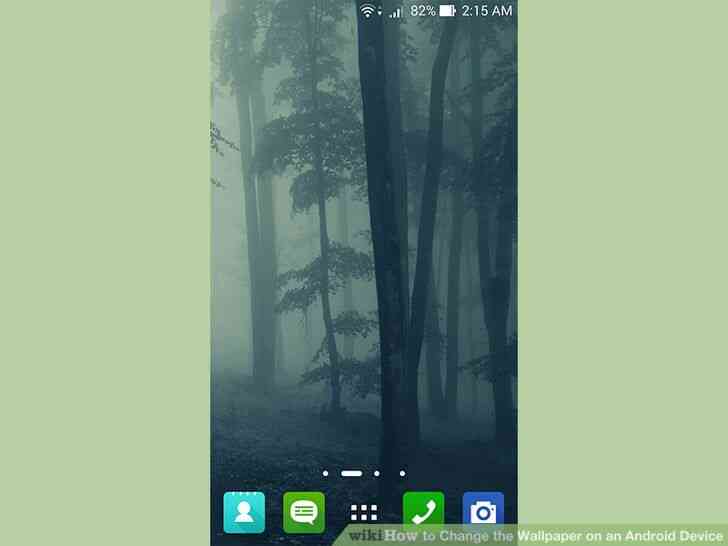
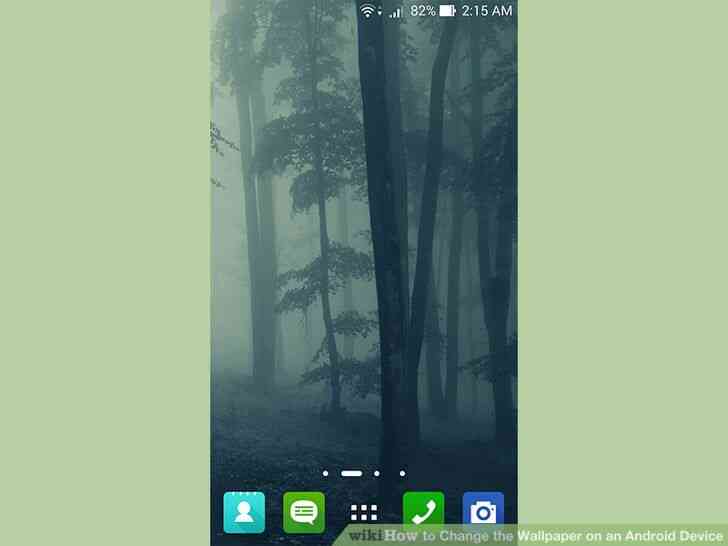
1
@@_
@@Ir a la pantalla de inicio.
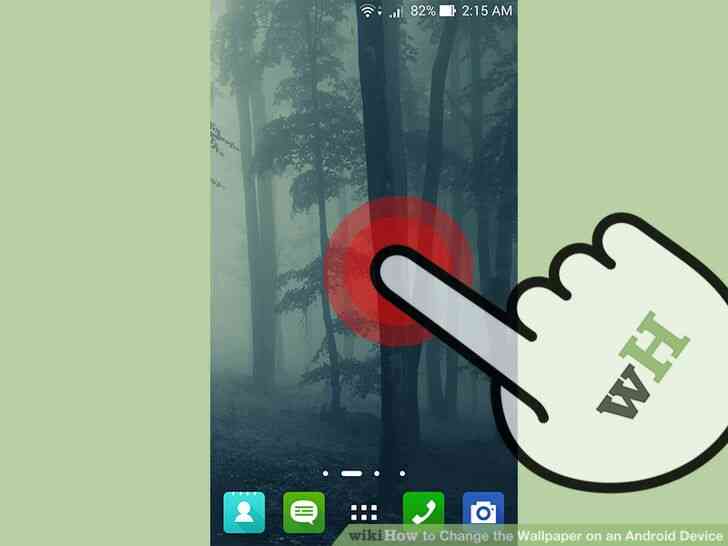
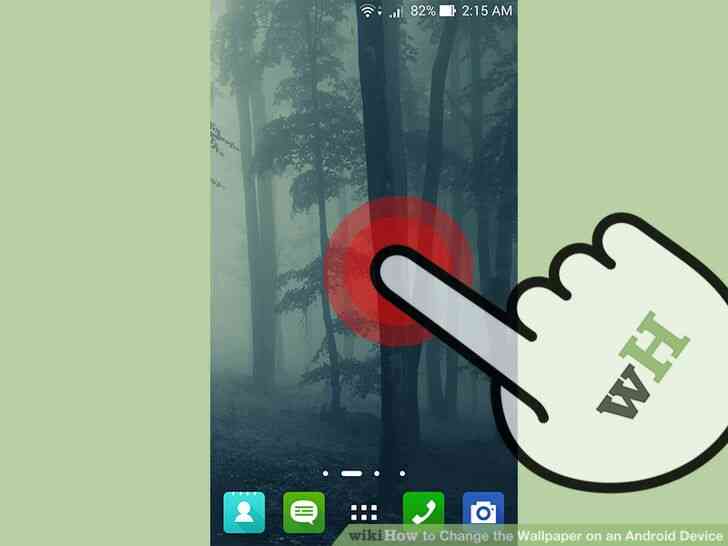
2
@@_
@@a Largo pulse cualquier área vacía en su pantalla de inicio.
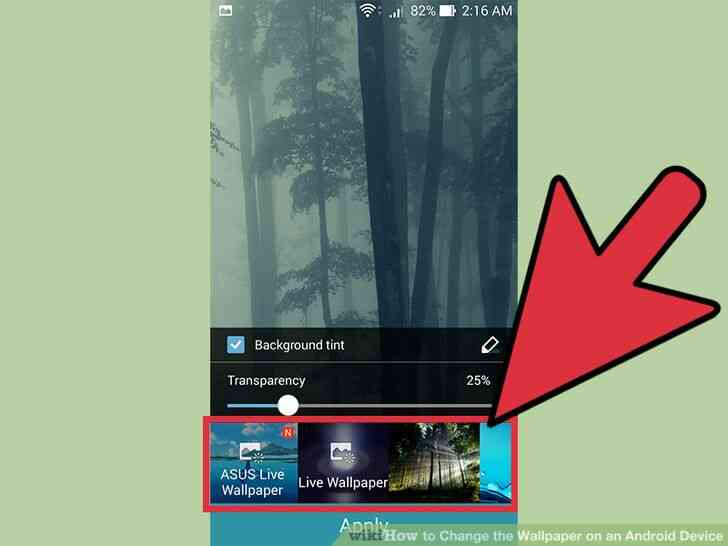
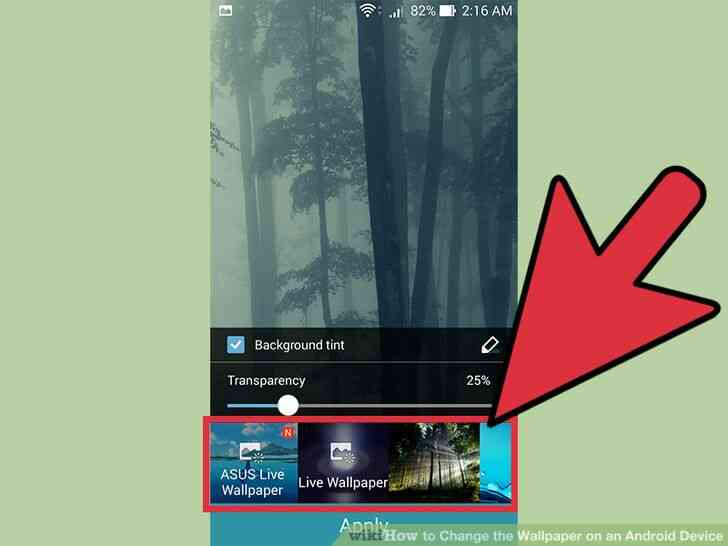
3
@@_
@@Elegir el tipo de fondo de pantalla. Una lista de opciones aparecerá para elegir fondo de pantalla. Estos se incluyen en Vivo Fondos de pantalla, Bloqueo de Pantalla, Wallpapers, Fondos de pantalla Estáticos, etc.
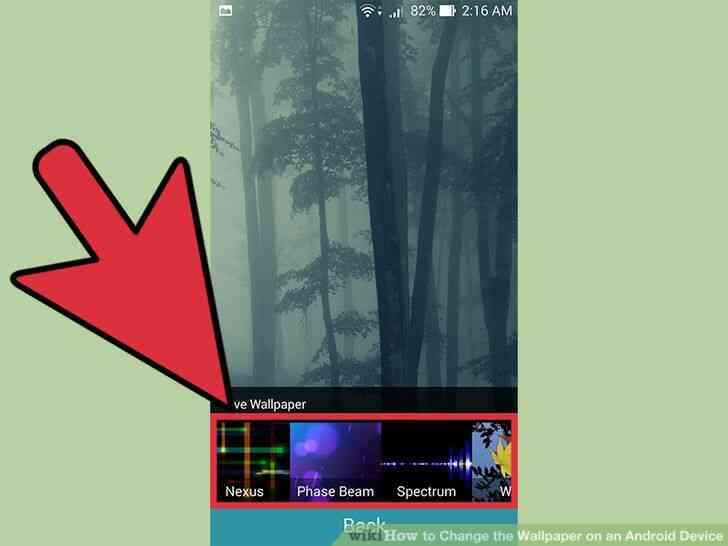
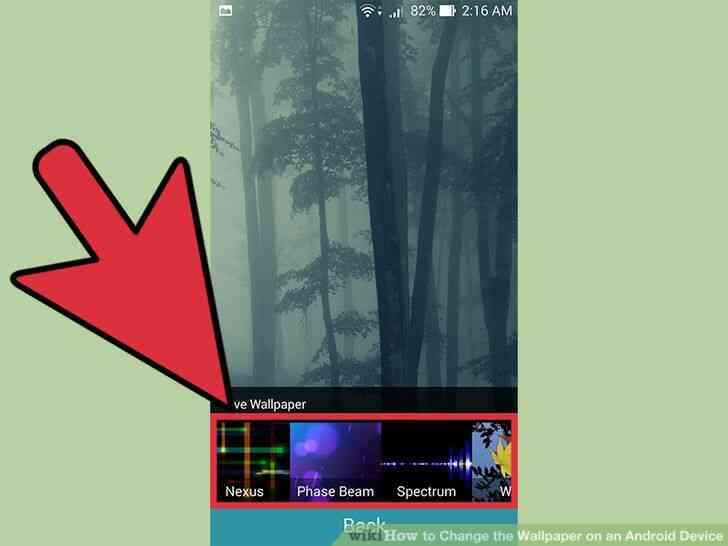
4
@@_
@@seleccionar el fondo de pantalla. Seleccione cualquiera de las opciones que desee y usted será dirigido a una lista de fondos de pantalla disponibles en su dispositivo Android.
- también puede descargar diferentes tipos de fondos de pantalla de la app de Google Play.
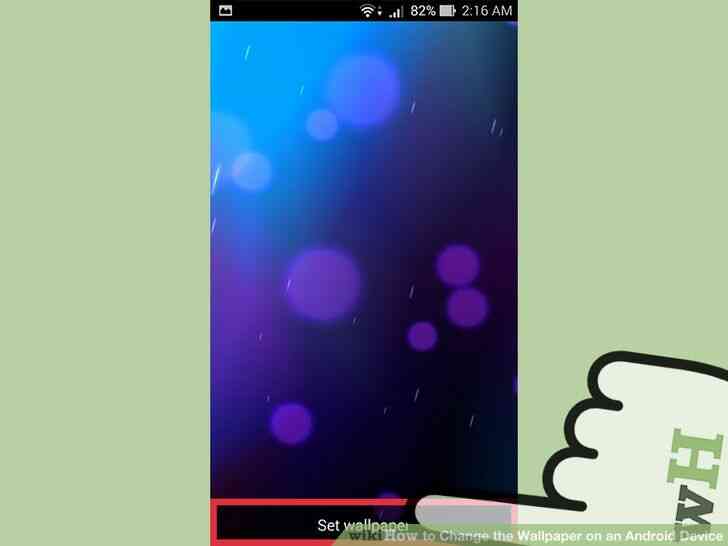
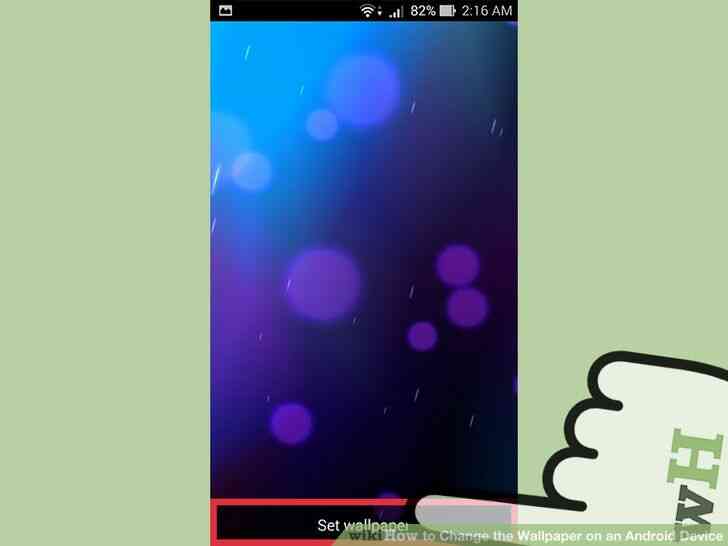
5
@@_
@@Presione el botón 'Establecer fondo de pantalla.' Después de seleccionar su preferencia de fondo de pantalla, simplemente presione el botón 'Establecer fondo de pantalla.'
Como Cambiar el fondo de pantalla de un Dispositivo Android
Android telefonos celulares proporcionar usted con el metodo mas sencillo para cambiar el fondo de pantalla. Usted puede agregar diferentes tipos de fondos de pantalla en tu Android.
Medidas
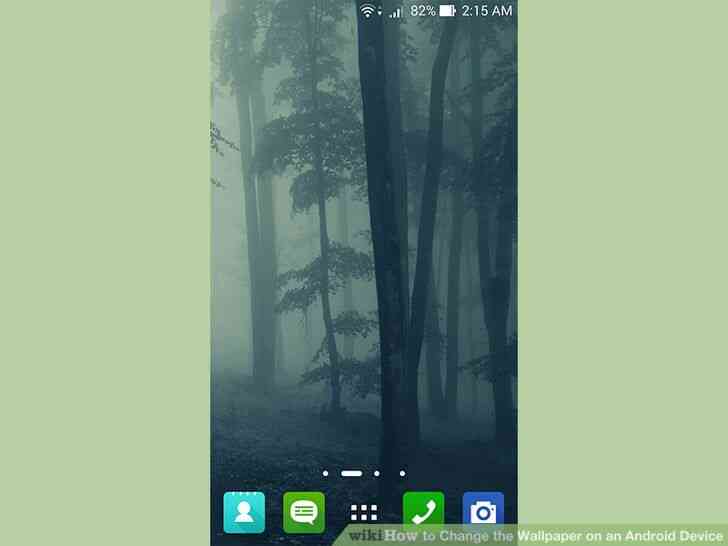
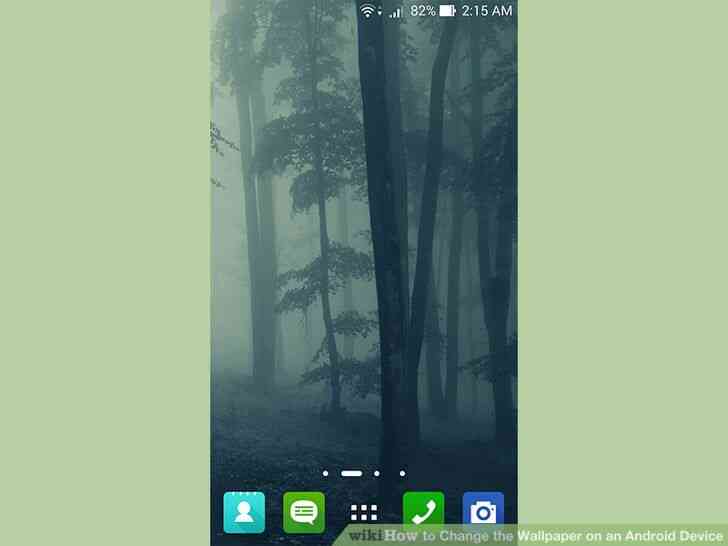
1
@@_
@@Ir a la pantalla de inicio.
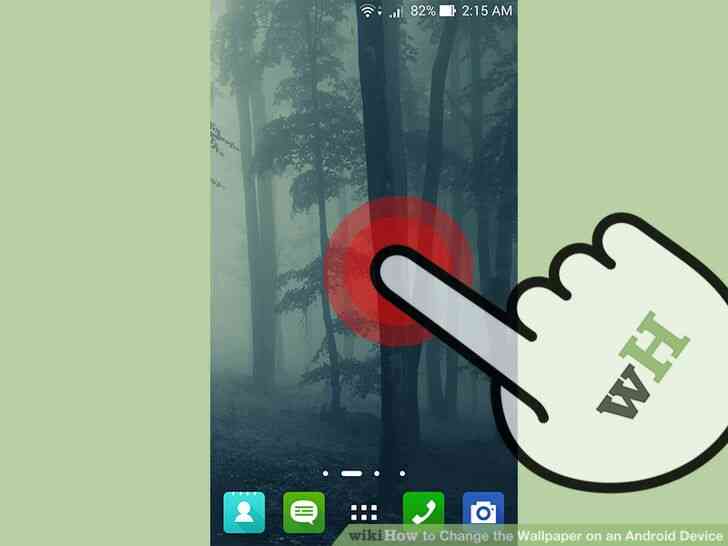
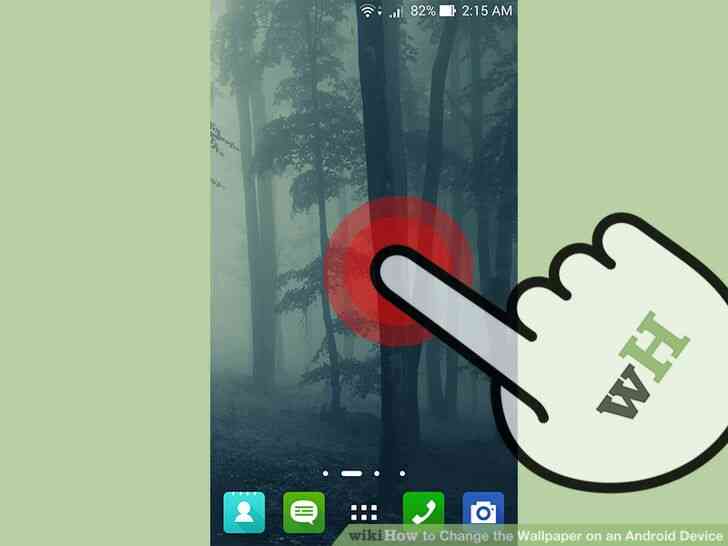
2
@@_
@@a Largo pulse cualquier area vacia en su pantalla de inicio.
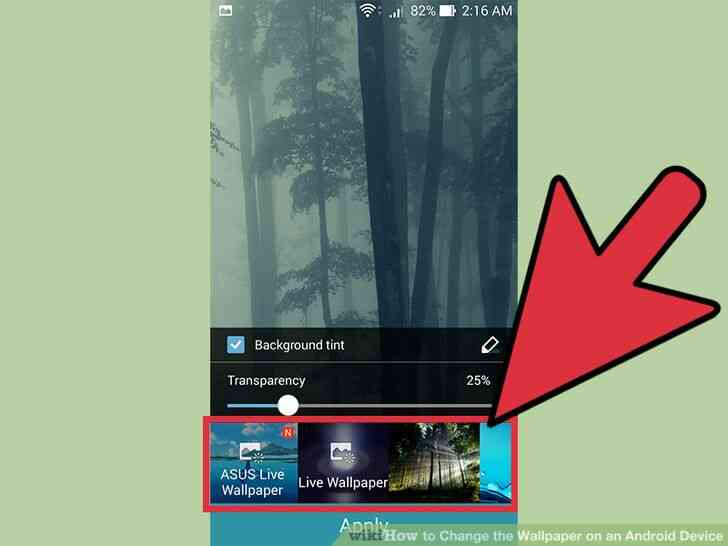
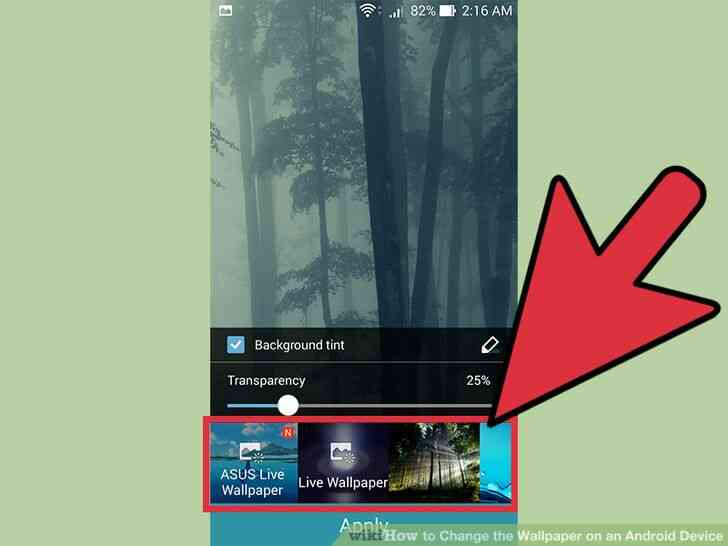
3
@@_
@@Elegir el tipo de fondo de pantalla. Una lista de opciones aparecera para elegir fondo de pantalla. Estos se incluyen en Vivo Fondos de pantalla, Bloqueo de Pantalla, Wallpapers, Fondos de pantalla Estaticos, etc.
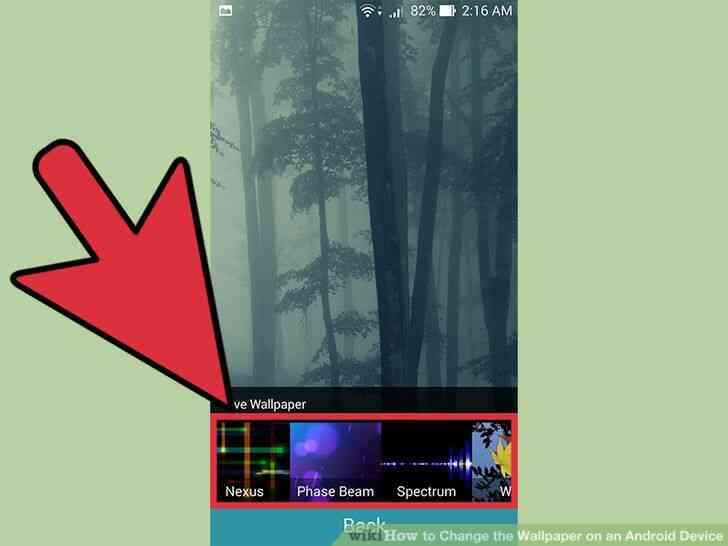
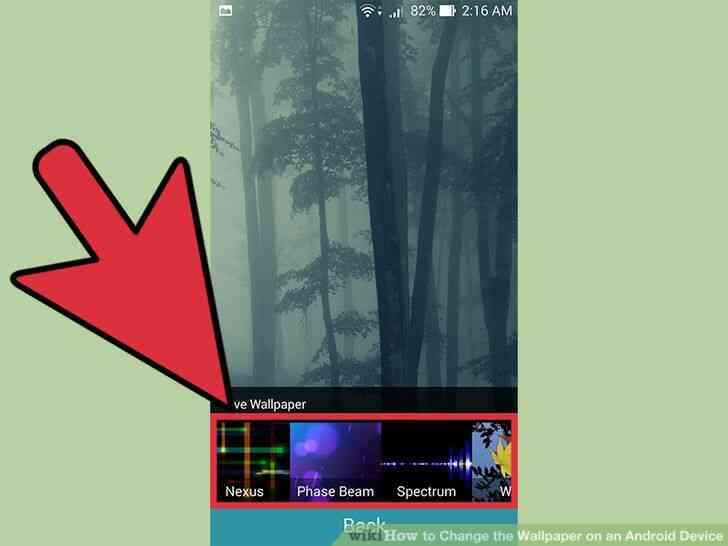
4
@@_
@@seleccionar el fondo de pantalla. Seleccione cualquiera de las opciones que desee y usted sera dirigido a una lista de fondos de pantalla disponibles en su dispositivo Android.
- tambien puede descargar diferentes tipos de fondos de pantalla de la app de Google Play.
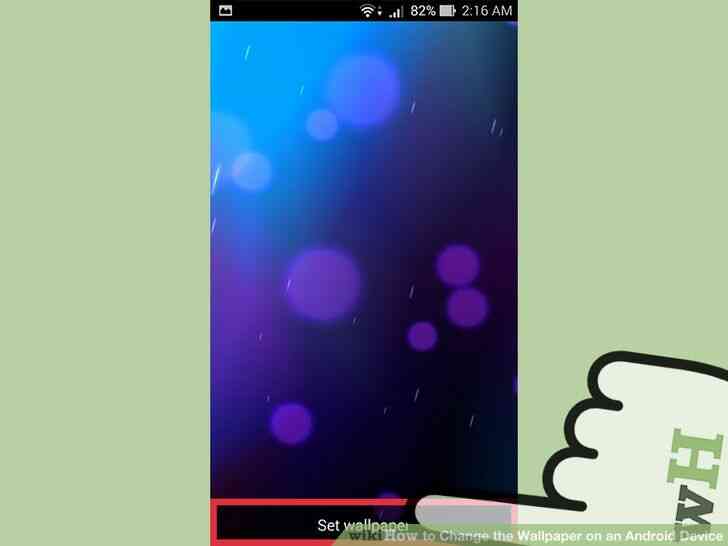
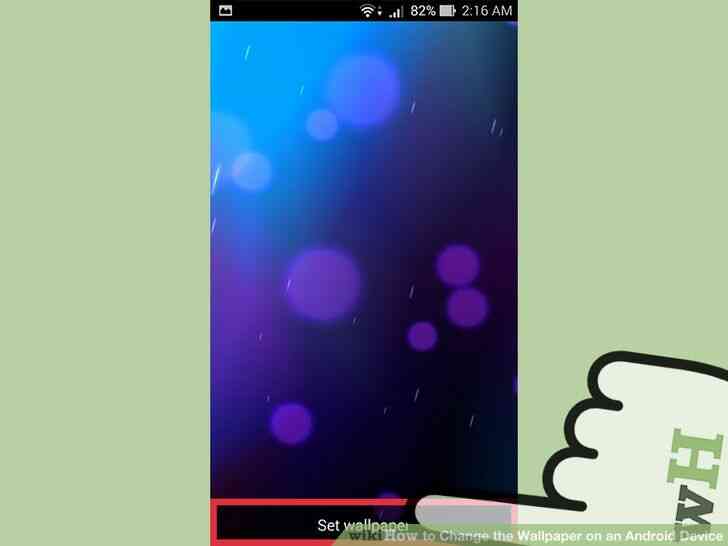
5
@@_
@@Presione el boton 'Establecer fondo de pantalla.' Despues de seleccionar su preferencia de fondo de pantalla, simplemente presione el boton 'Establecer fondo de pantalla.' Cómo Cambiar el fondo de pantalla de un Dispositivo Android
By Consejos Y Trucos
Android teléfonos celulares proporcionar usted con el método más sencillo para cambiar el fondo de pantalla. Usted puede agregar diferentes tipos de fondos de pantalla en tu Android.